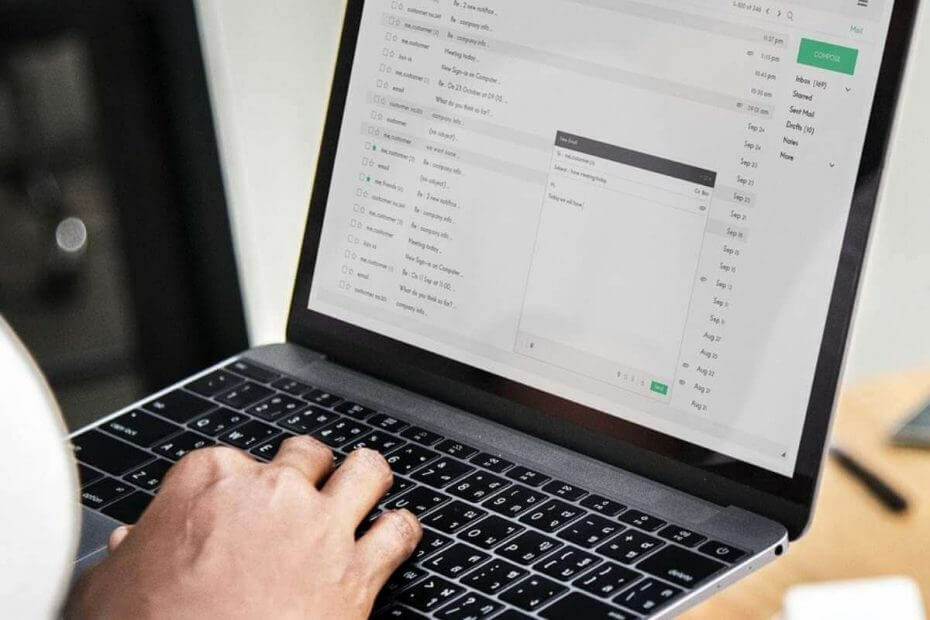
Αυτό το λογισμικό θα διατηρήσει τα προγράμματα οδήγησης σας σε λειτουργία και σε λειτουργία, διατηρώντας έτσι ασφαλή από συνηθισμένα σφάλματα υπολογιστή και αστοχία υλικού. Ελέγξτε όλα τα προγράμματα οδήγησης τώρα σε 3 εύκολα βήματα:
- Κατεβάστε το DriverFix (επαληθευμένο αρχείο λήψης).
- Κάντε κλικ Εναρξη σάρωσης για να βρείτε όλα τα προβληματικά προγράμματα οδήγησης.
- Κάντε κλικ Ενημέρωση προγραμμάτων οδήγησης για να λάβετε νέες εκδόσεις και να αποφύγετε δυσλειτουργίες του συστήματος.
- Το DriverFix έχει ληφθεί από το 0 αναγνώστες αυτόν τον μήνα.
Εάν προσπαθήσατε να αλλάξετε τη θέση του αρχείου δεδομένων Outlook χωρίς σύνδεση (.ost) στο Microsoft Outlook, έχετε δει ότι το κουμπί αναζήτησης είναι απενεργοποιημένο.
Αυτό οφείλεται στην κατάργηση της κλασικής λειτουργίας εκτός σύνδεσης στο Outlook, η οποία είναι μια σύνδεση λειτουργίας σε σύνδεση με τη Microsoft Διακομιστής Exchange.
Αυτό συμβαίνει όταν προσπαθείτε να κάνετε κάτι εκτός σύνδεσης χρησιμοποιώντας ένα εργαλείο σχεδιασμένο για διαδικτυακή χρήση.
Αλλά τα καλά νέα είναι ότι υπάρχει μια λύση για αυτό.
Οι χρήστες έχουν επίσης περιγράψει αυτό το ζήτημα Το φόρουμ της Microsoft:
Η τρέχουσα προεπιλεγμένη τοποθεσία μου για το αρχείο OST μου είναι C: Χρήστες… *** Διεύθυνση ηλεκτρονικού ταχυδρομείου αφαιρείται για απόρρητο ***
Προσπάθησα να αλλάξω την τοποθεσία σε D: Χρήστες… *** Η διεύθυνση email καταργήθηκε για απόρρητο ***, αλλά τίποτα που προσπαθώ δεν φαίνεται να λειτουργεί.
Στο Outlook, πηγαίνω να αλλάξω τη θέση του αρχείου δεδομένων, αλλά δεν μου επιτρέπει να επεξεργαστώ ή να αλλάξω το αρχείο. […]
Πώς μπορώ να αλλάξω την τοποθεσία στην οποία οι προοπτικές δείχνουν το αρχείο δεδομένων για το email μου; Αφαιρεί τα μηνύματα ηλεκτρονικού ταχυδρομείου από τον διακομιστή ανταλλαγής, αλλά τα αποθηκεύει προσωρινά στο αρχείο OST στην τοπική μου μονάδα δίσκου C, αντί της άλλης τοπικής μονάδας δίσκου μου;
Δείτε πώς μπορείτε να αλλάξετε τη θέση του αρχείου δεδομένων του Outlook χωρίς σύνδεση:
1. Δημιουργήστε ένα νέο προφίλ Outlook και αλλάξτε τη θέση του αρχείου .ost
- Παω σε Πίνακας Ελέγχου > τύπος ταχυδρομείο για να αναζητήσετε το Ταχυδρομείο αντικείμενο> ανοίξτε το.
- Κάντε κλικ στο Εμφάνιση προφίλ > κάντε κλικ Προσθήκη και πληκτρολογήστε ένα όνομα για το προφίλ> κάντε κλικ Εντάξει.
- Κάντε κλικ στο Επόμενο και περιμένετε να ολοκληρωθεί η εγκατάσταση.
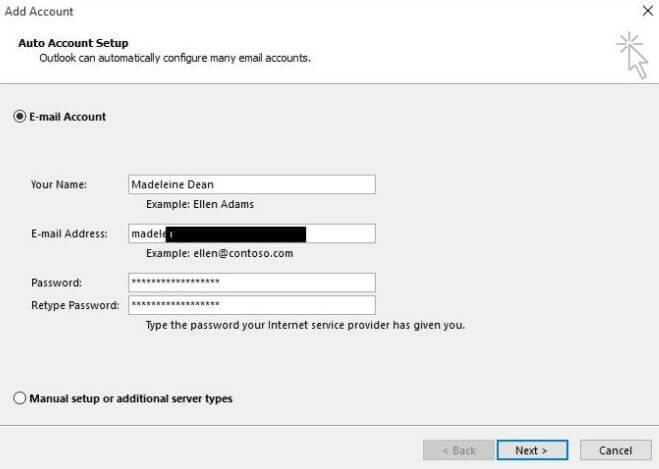
- Επίλεξε το Αλλαγή ρυθμίσεων λογαριασμού κασετίνα> κάντε κλικ στο Επόμενο.
- Στα παράθυρα Ρυθμίσεις διακομιστή, επιλέξτε Περισσότερες ρυθμίσεις.
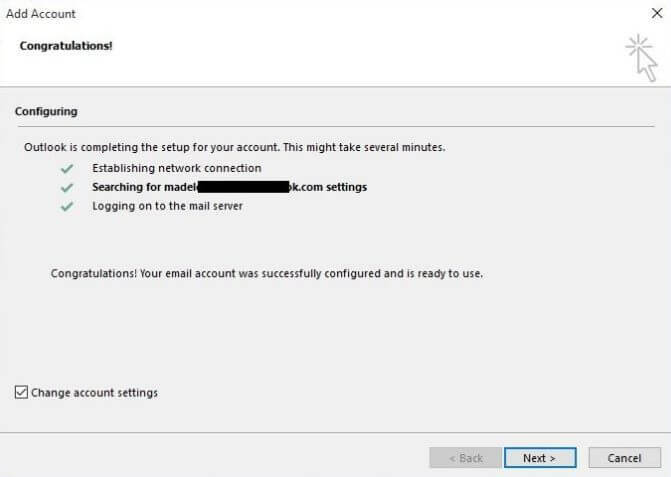
- Στα Microsoft Exchange Windows, κάντε κλικ στο Προχωρημένος και στη συνέχεια Ρυθμίσεις αρχείου δεδομένων του Outlook.
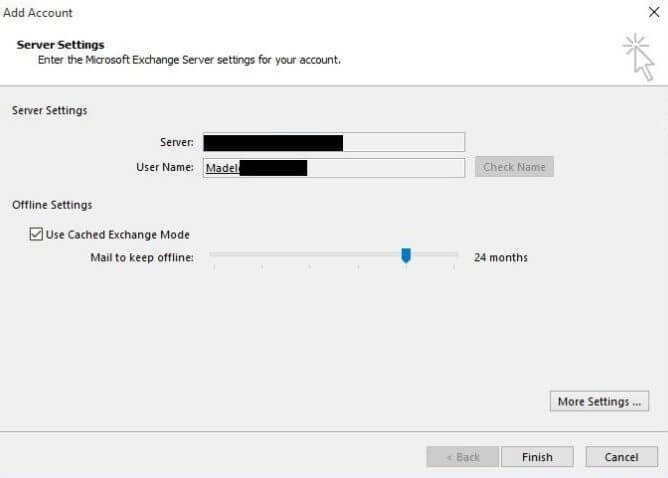
- Στα νέα παράθυρα που εμφανίζονται στην οθόνη, κάντε κλικ στο Ξεφυλλίζω και μετά Ανοιξε.
- Κάντε κλικ στο Φινίρισμα για να ολοκληρώσετε τη ρύθμιση λογαριασμού email.
- Επιστροφή στη λίστα προφίλ>Πίνακας Ελέγχου > πληκτρολογήστε αλληλογραφία για αναζήτηση του αντικειμένου αλληλογραφίας> ανοίξτε το> Κάντε κλικ στην επιλογή Εμφάνιση προφίλ.
- Επιλέξτε το βελτιστοποιημένο προφίλ> επιλέξτε το Χρησιμοποιείτε πάντα αυτό το προφίλ πλαίσιο> κάντε κλικ Εντάξει.
Θέλετε να συγχρονίσετε τα αρχεία σας; Εδώ είναι το καλύτερο λογισμικό για να σας βοηθήσει με αυτό!
2. Αλλάξτε την τοποθεσία μέσω της καταχώρησης μητρώου ForceOSTPath
Σας προτείνουμε δημιουργήστε αντίγραφα ασφαλείας του μητρώου πριν αλλάξετε τις ρυθμίσεις. Αν εσύ τροποποιήστε το μητρώο εσφαλμένα, μπορείτε να χρησιμοποιήσετε το αντίγραφο ασφαλείας έως επαναφορά του μητρώου.
Εάν θέλετε επίσης να παρακολουθείτε τις αλλαγές μητρώου, αυτό το εργαλείο μπορώ να σε βοηθήσω.
- Τύπος regedit στο πλαίσιο αναζήτησης> κάντε κλικ Εντάξει.
- Εντοπίστε το ακόλουθο δευτερεύον κλειδί μητρώου: HKEY_CURRENT_USERSoftwareMicrosoftOfficexx.0Outlook
(xx.0 αντιπροσωπεύει την έκδοση του Office (14.0 = Office 2010).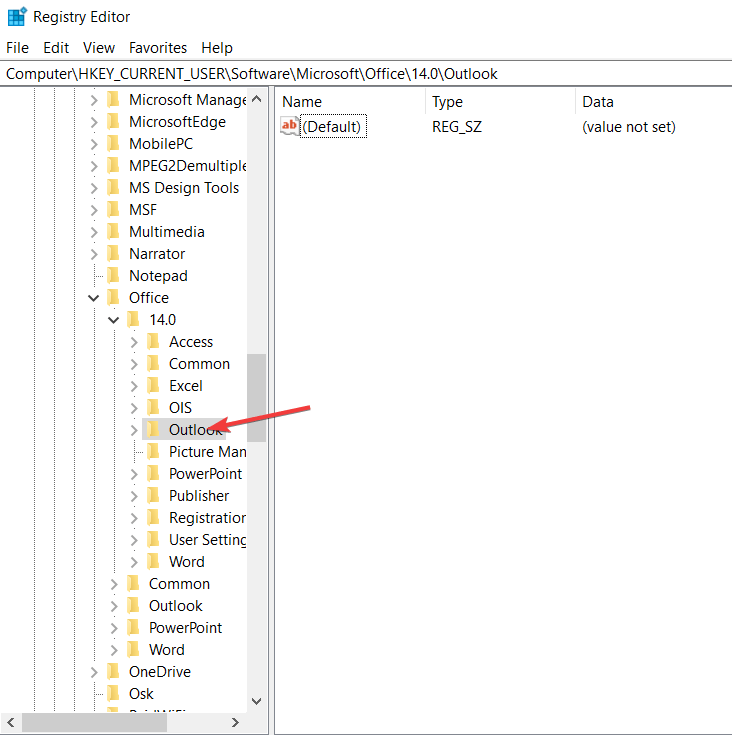
- Κάντε δεξί κλικ Αποψη > Νέος > κάντε κλικ στο Επεκτάσιμη τιμή συμβολοσειράς.
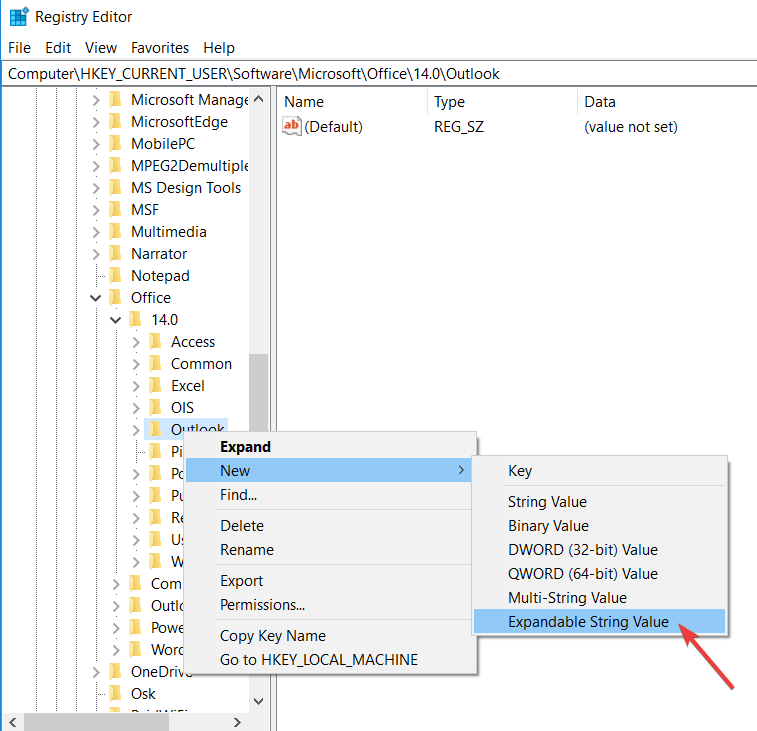
- Τύπος ForceOSTPath> πατήστε Εισαγω.
- Κάντε δεξί κλικ ForceOSTPathκαι μετά κάντε κλικ στο Τροποποιώ.
- Στο πλαίσιο Δεδομένα τιμής, πληκτρολογήστε τη διαδρομή στην οποία θέλετε να αποθηκεύσετε το αρχείο .ost (C: MyOSTfiles)> κάντε κλικ Εντάξει.
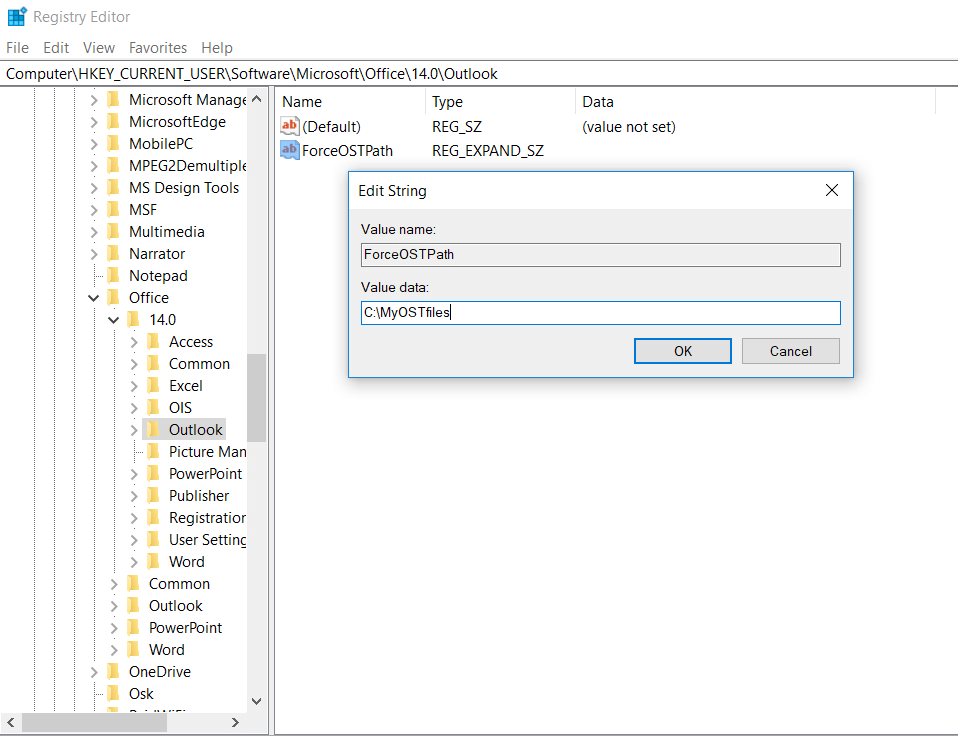
- Καταργήστε και προσθέστε ξανά τον λογαριασμό σας. Ο ορισμός της τιμής μητρώου δεν επηρεάζει τους υπάρχοντες λογαριασμούς. Μπορείτε επίσης να χρησιμοποιήσετε τη Microsoft Εργαλείο επιδιόρθωσης εάν δεν θέλετε να χρησιμοποιήσετε τη διαδρομή regedit.
Εάν οι ακόλουθες λύσεις ήταν χρήσιμες, ενημερώστε μας στην παρακάτω ενότητα σχολίων.
ΣΧΕΤΙΚΕΣ ΙΣΤΟΡΙΕΣ ΠΟΥ ΠΡΕΠΕΙ ΝΑ ΕΛΕΓΞΕΤΕ:
- 9 καλύτερα antivirus για το Exchange 2013 για την προστασία των διακομιστών αλληλογραφίας σας
- Τρόπος ρύθμισης παραμέτρων του Windows Live Mail για Outlook στα Windows 10
- 6 καλύτερο λογισμικό εξαγωγής email για τη συλλογή διευθύνσεων email
![5 καλύτερα προγράμματα ιατρικού προσωπικού [Οδηγός 2021]](/f/62a77daf25dfab18b4cf9f02d3dbe842.jpg?width=300&height=460)

